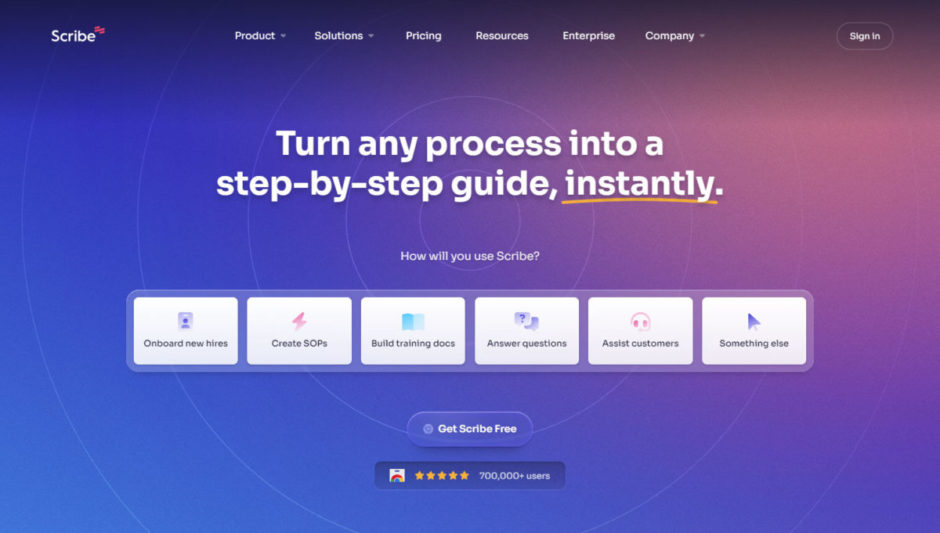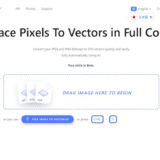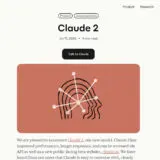サイトを作成して納品時に作業マニュアルを作成することが多々あります。その他でも最近は人に教えることが多くなってきたのでマニュアル作成の機会が更に増えてきました。
そこで見つけたのが今回紹介するChrome拡張機能の【Scribe】です。
新規登録と拡張機能の追加
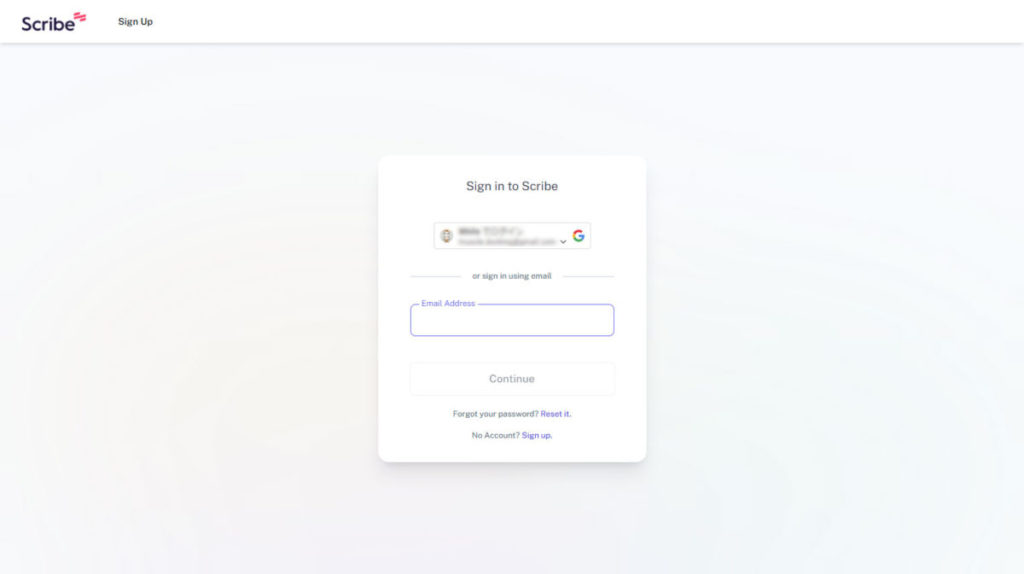
Sign inから登録します。
Googleアカウントでログインするのが便利なので、そのままGoogleアカウントで進めます。
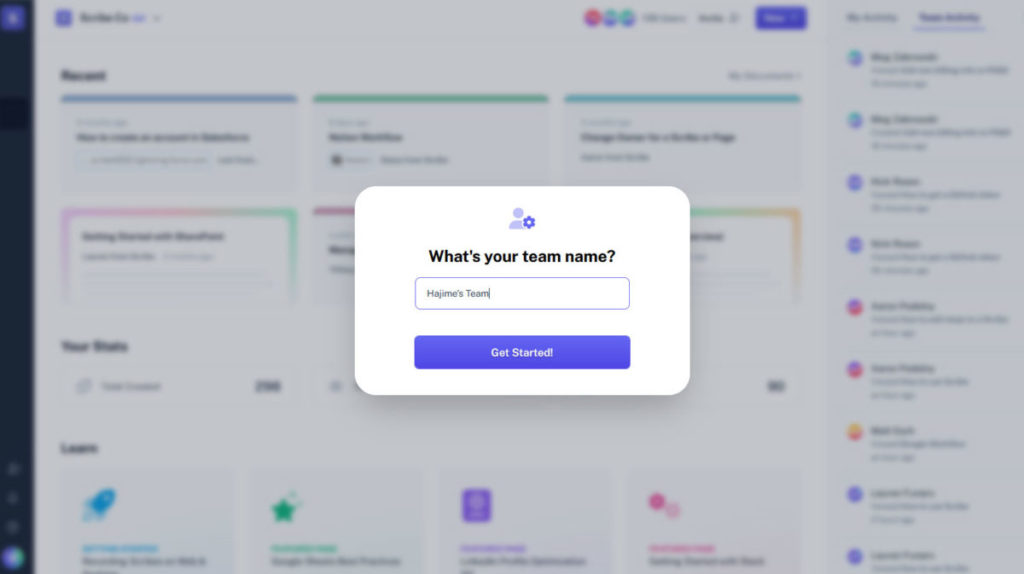
適当なチーム名を入れて更に先に進みます。
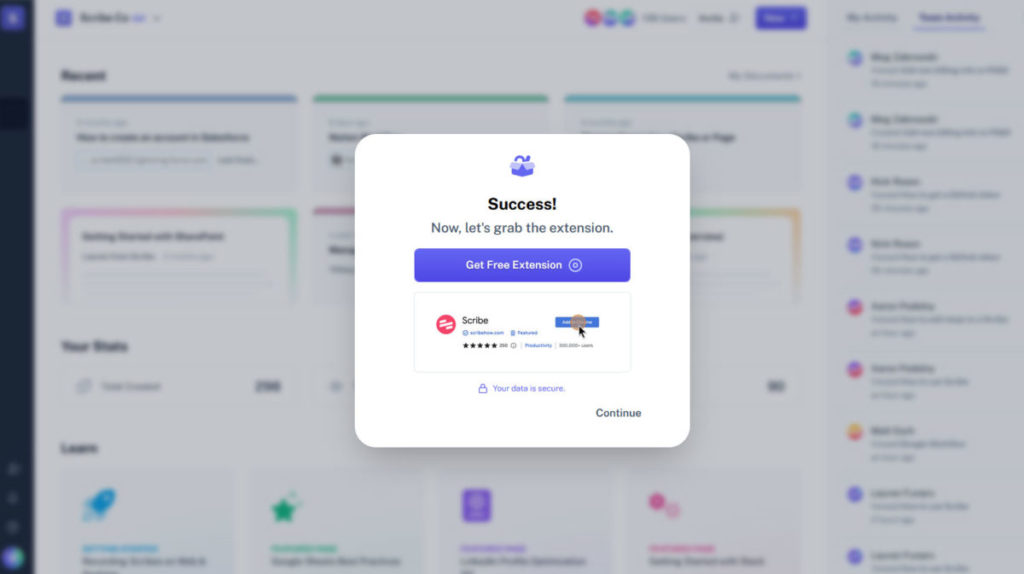
指示に従って進めて行き、拡張機能をインストールしていきます。
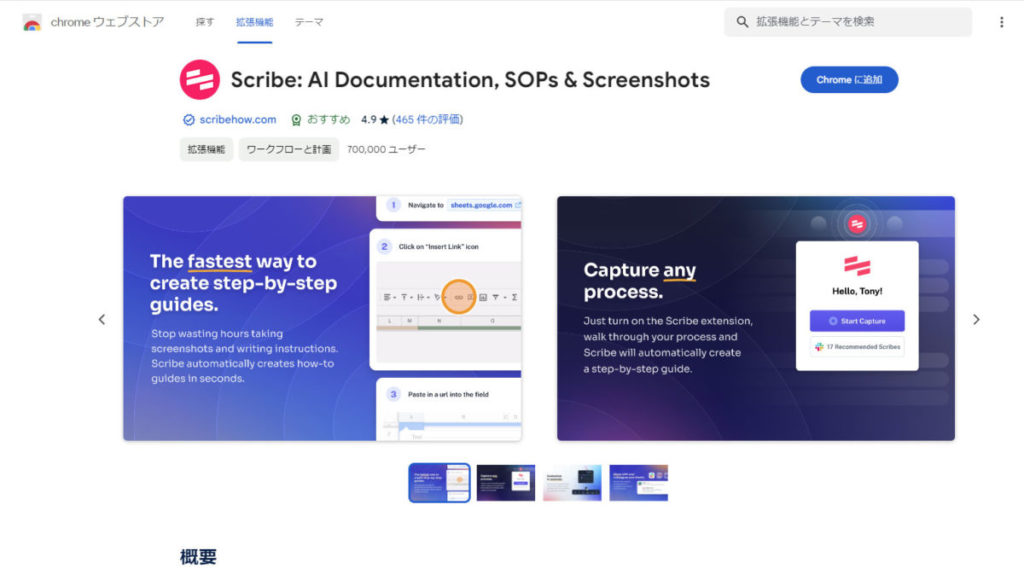
拡張機能をインストールしたので、早速使ってみましょう。
作業工程を自動記録
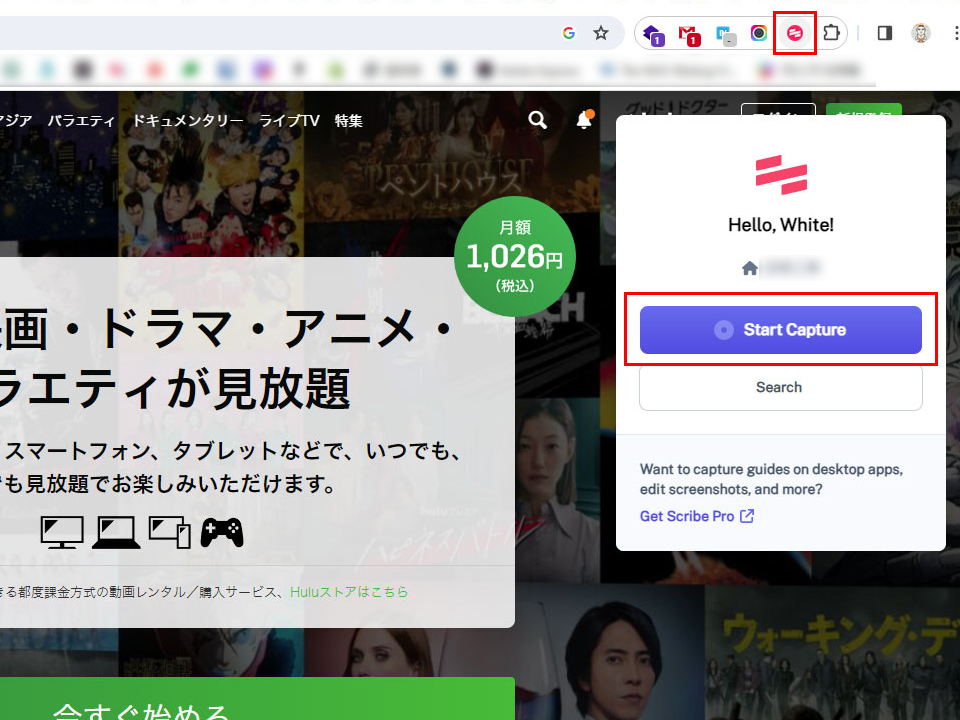
作業マニュアルを作成したいサイトにアクセスしたら、拡張機能のアイコンをクリックします。
「Start Capture」をクリックしたら操作記録が開始されます。
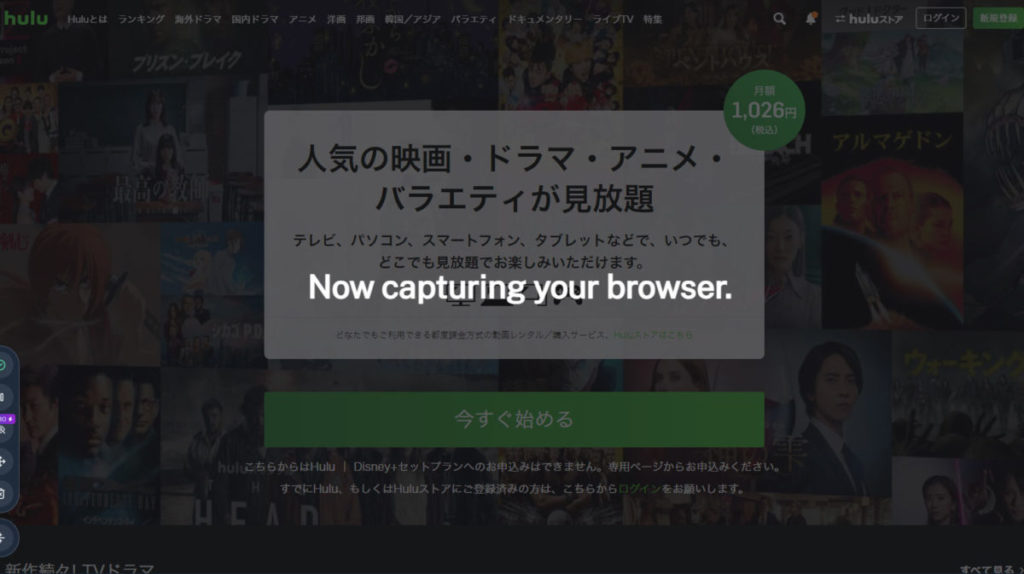
あとは何らかの作業を続けていれば、そのまま自動で記録されていきます。
作業を終えるときには、再度ブラウザ右上のアイコンをクリックして「Stop Recording」をクリックします。
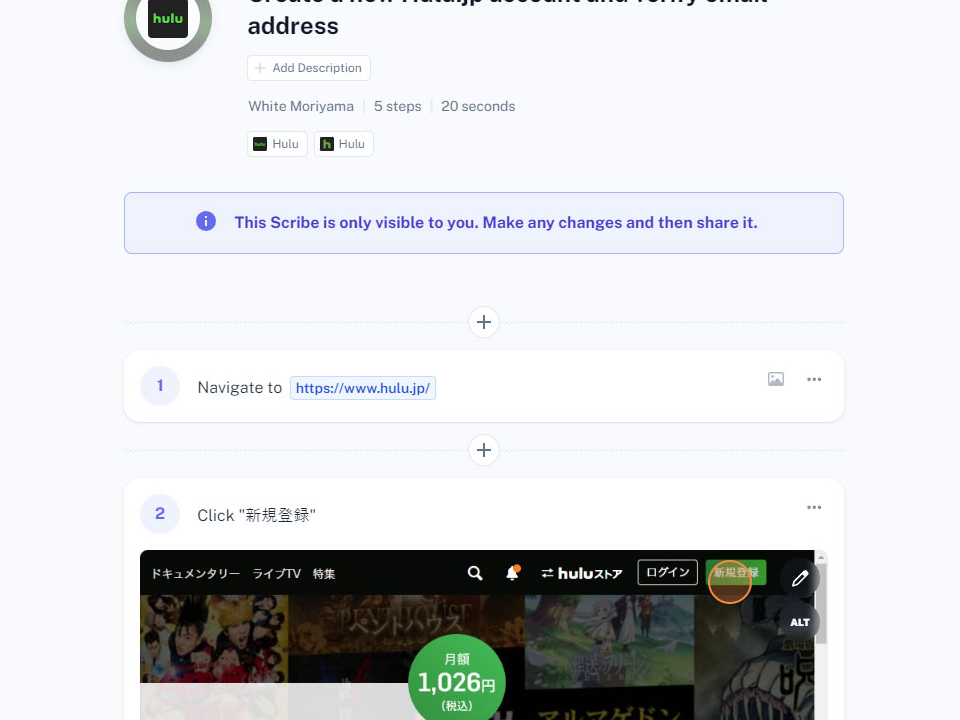
記録を停止すると、それまでに記録された作業工程が表示されます。
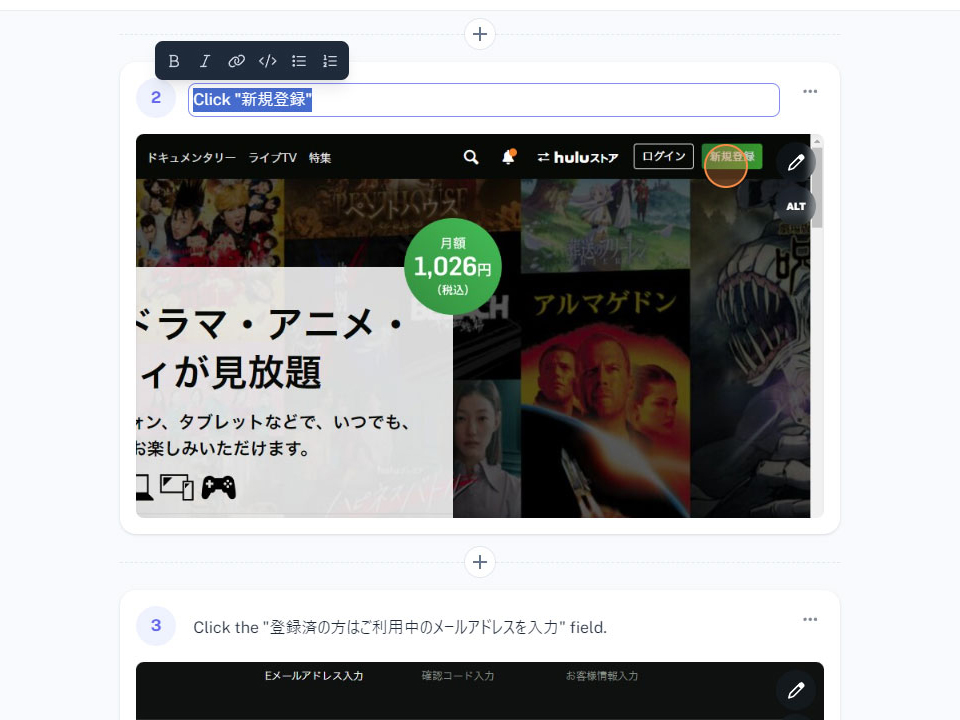
作業内容は基本的に英語で書かれているので、適宜日本語に直していき、文章自体の修正があれば行っていきます。
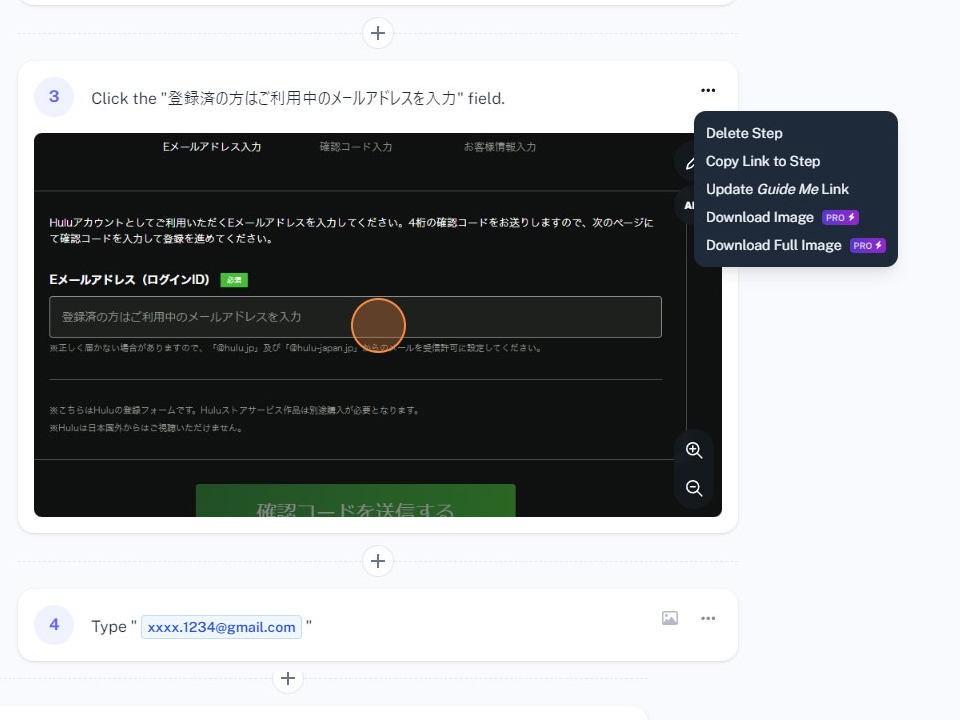
不要な工程があれば、ステップごとの右上にある「…」をクリックして、そこに表示されるメニューの中から「Delete Step」をクリックして削除します。
編集が済んだら右上の「Share」からその後の作業を行います。
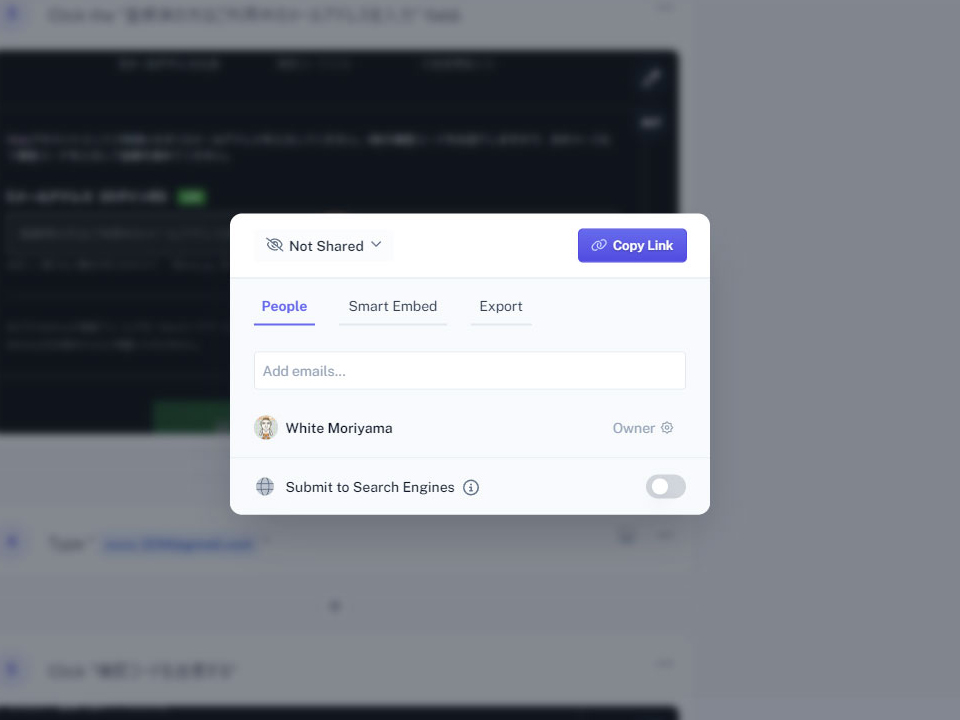
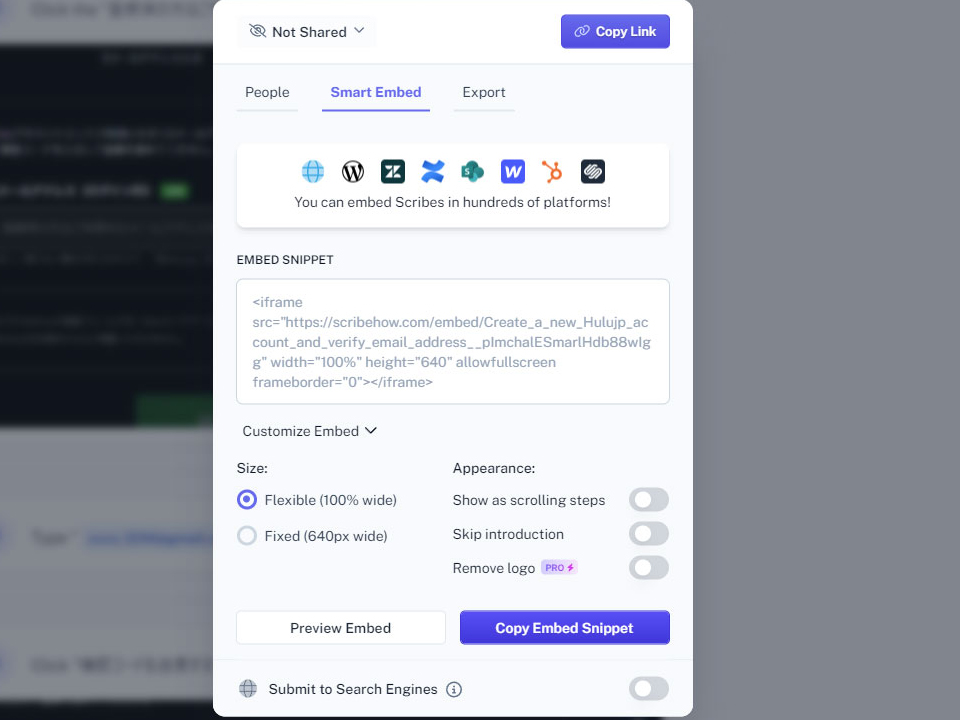
「Smart Embed」を選択すると共有するためのコードが表示されます。
コードをコピーしてウェブサイトやブログに貼り付けると、記録内容をウェブ上に公開してシェアすることが可能です。
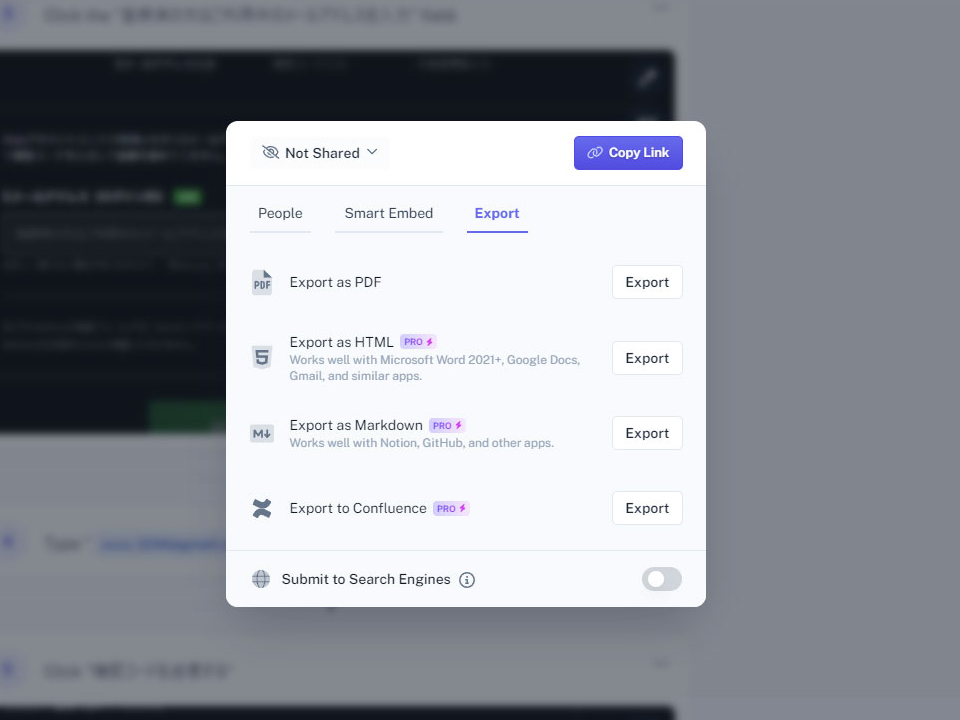
「Export」を選択するとPDFでの出力も可能です。
今まで行ってきた作業ごとにスクショを取ってはパワポやWordなどに貼り付けては説明テキストを入力していくことの繰り返しだったものが、このツールを使うことで解消されます。